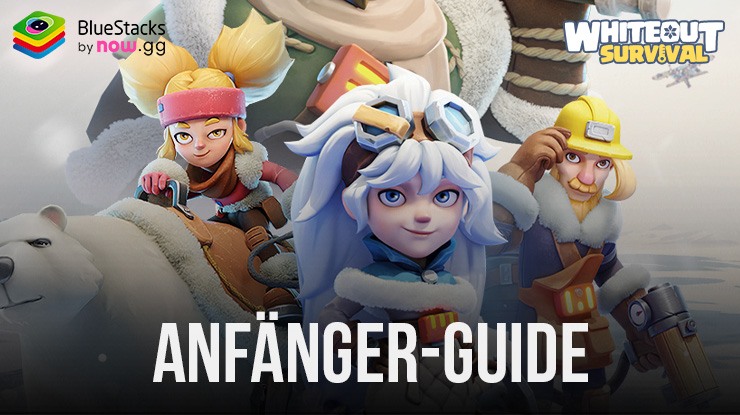Whiteout Survival auf dem PC - Wie du mit BlueStacks dein Spielerlebnis verbesserst und optimierst

Das Überleben in der Wildnis kann ein sehr schwieriges Unterfangen sein, vor allem, wenn diese Wildnis ständig der beißenden Kälte und den Schneebergen ausgeliefert ist, und das ist bei Whiteout Survival nicht anders. Aus diesem Grund brauchst du nicht nur das richtige Know-how, um in den rauen Schneestürmen zu bestehen, sondern auch die richtigen Werkzeuge für diesen Job. Genau deshalb solltest du Whiteout Survival auf dem PC mit BlueStacks spielen. Unser Android-App-Player bietet dir die beste Leistung und Grafik sowie ein paar nützliche Tools, die dir das Überleben in der rauen Kälte erleichtern werden.
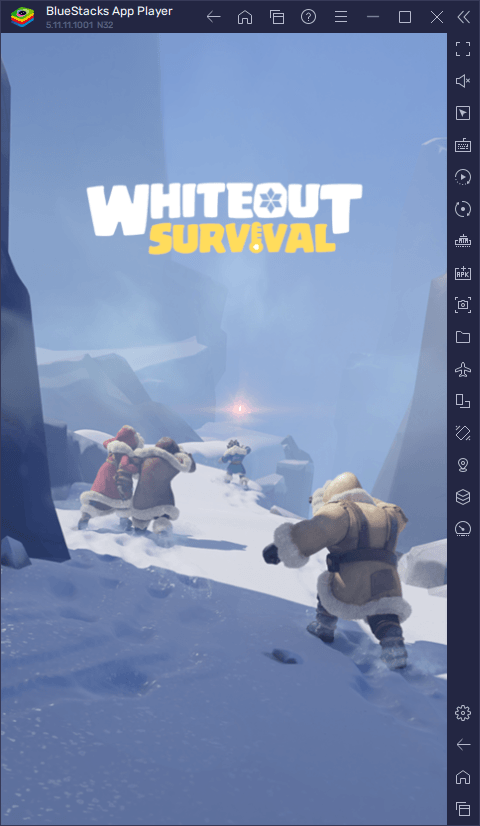
In diesem Artikel erklären wir dir, wie du dein Spielerlebnis in Whiteout Survival auf dem PC mit BlueStacks optimieren kannst. Außerdem zeigen wir dir, wie du einige unserer Tools konfigurieren kannst, um dein Gameplay deutlich zu optimieren und zu rationalisieren, damit du dich weniger quälen und nur auf die unterhaltsamsten Aspekte des Spiels konzentrieren musst.
Optimiere deine Grafik und Bildrate, bevor du loslegst
Obwohl sich der größte Teil des Spiels um Umgebungen dreht, die in weißen Pulverschnee gehüllt sind, kann die Aussicht manchmal ziemlich toll aussehen, besonders bei Schneestürmen. Und wenn du mit BlueStacks auf dem PC spielst, bekommst du die beste Grafik, ohne Abstriche bei der Leistung machen zu müssen. Das liegt vor allem daran, dass unser Android App-Player auf praktisch jedem Gerät läuft, was ihn zu einer viel besseren Alternative als das Spielen auf dem Handy macht, vor allem, wenn du bereits zu Hause chillst.
Obwohl BlueStacks nach der Installation bereits weitgehend konfiguriert ist, musst du eventuell noch ein paar Anpassungen an deinem Emulator und deinem Spiel vornehmen, um die Grafik und die Framerate zu optimieren. Hier ist eine kurze Übersicht darüber, was du tun musst:
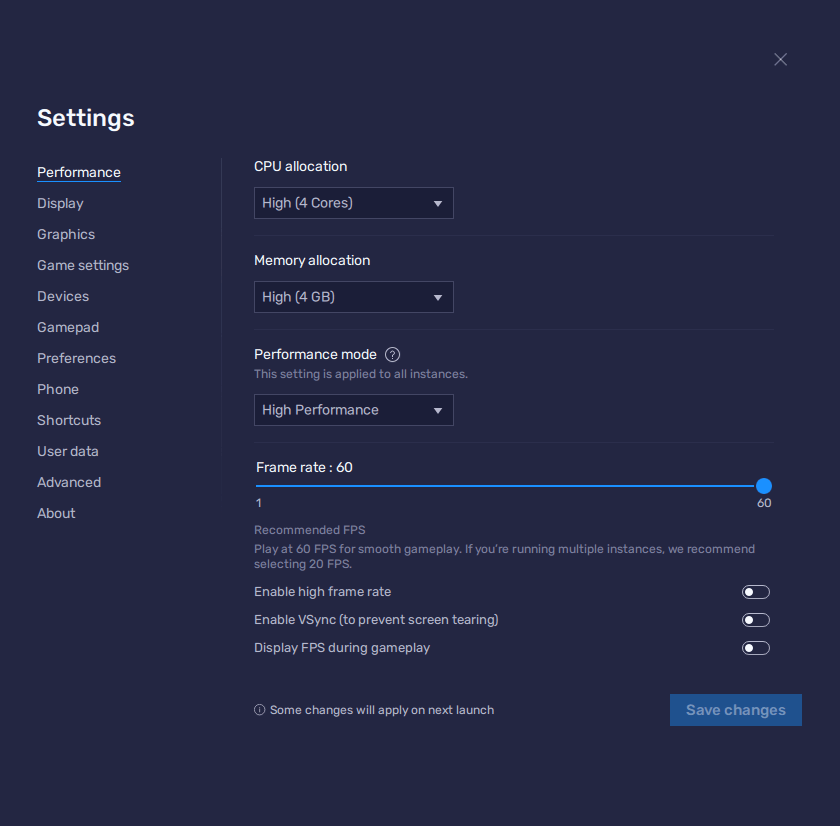
- In den BlueStacks-Einstellungen gehst du zum Reiter “Leistung”.
- Vergewissere dich, dass dein Emulator mindestens 4 GB RAM und 4 CPU-Kerne verwendet und dass der Leistungsmodus auf “Höchstleistung” eingestellt ist.
- Stelle den FPS-Schieberegler darunter auf mindestens 60 FPS und klicke abschließend unten rechts auf “Änderungen speichern”.
- Starte das Spiel und gehe zu den Spieleinstellungen.
- Stelle deine Grafikoptionen auf die höchsten Einstellungen.
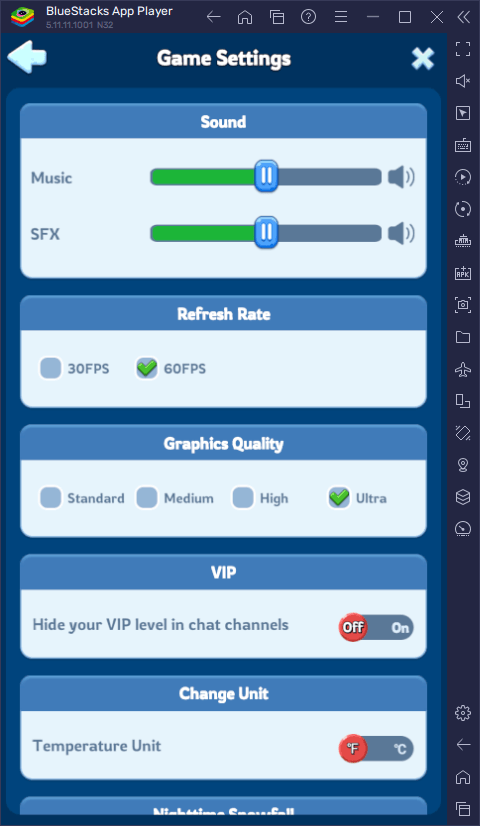
Diese schnellen Änderungen sorgen dafür, dass du die beste Grafik bekommst, ohne dass deine Bildrate oder Stabilität darunter leidet.
Konfiguriere Tastatur- und Mauskürzel, um deine Steuerung zu optimieren
Der Aufbau deiner Siedlung kann ganz schön anstrengend sein, vor allem weil du dich durch viele verschiedene Menüs bewegen musst, um neue Gebäude zu bauen, sie zu verbessern, deine Überlebenden zu verwalten und sie verschiedenen Arbeitsstationen zuzuweisen und vieles mehr. Wenn du auf deinem Handy spielst, musst du auf deinem Bildschirm tippen und wischen, um Befehle zu erteilen und deine Siedlung zu verwalten. Mit BlueStacks kannst du praktische Tastatur- und Mauskürzel konfigurieren, um den gesamten Prozess zu vereinfachen.
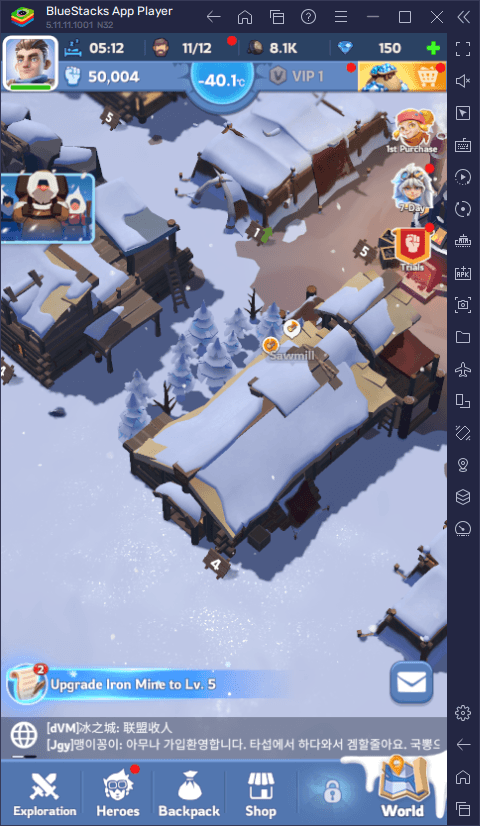
Mit dem Keymapping-Tool können wir intuitive Steuerungsschemata für unsere Lieblings-Handyspiele erstellen, die deine Produktivität und deinen Komfort erheblich steigern und gleichzeitig dafür sorgen, dass sich das Spiel anfühlt wie ein echtes PC-RTS. Um auf dieses Tool zuzugreifen, musst du im Spiel einfach die Tasten Strg + Umschalt + A drücken. Daraufhin wird der erweiterte Editor angezeigt, in dem du deine aktuellen Tastenkombinationen ansehen, sie durch Anklicken ändern, löschen oder sogar neue hinzufügen kannst, indem du sie aus dem Feld ganz rechts an die gewünschte Stelle auf dem Bildschirm ziehst und fallen lässt.
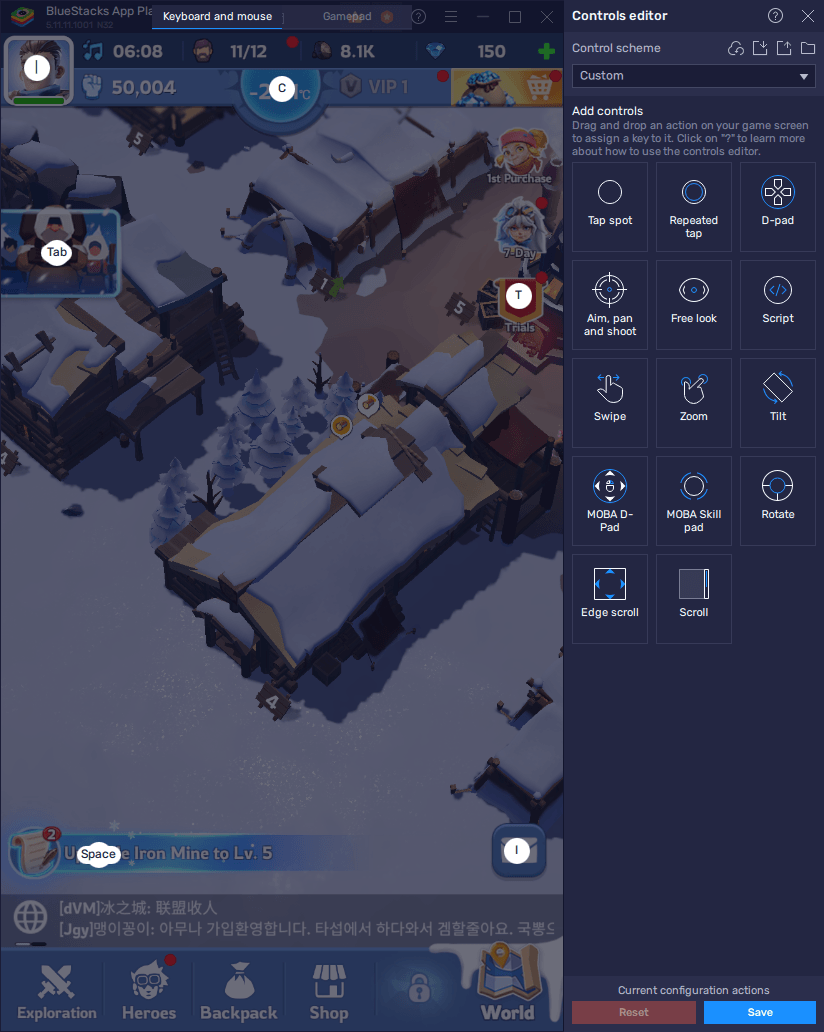
Wenn du deine Einstellungen vorgenommen hast, klicke unten rechts im Erweiterten Editor auf “Speichern”, um deine Änderungen zu übernehmen. Danach kannst du das Spiel mit den soeben eingerichteten Bindungen steuern.
Einfaches Rerolling und gleichzeitige Entwicklung mehrerer Siedlungen
Manchmal ist ein Spiel einfach nicht genug. Genau deshalb haben wir den Instanzen-Manager als eines der wichtigsten Angebote von BlueStacks entwickelt. Mit diesem leistungsstarken Tool kannst du mehrere Instanzen deines BlueStacks-Emulators erstellen und sie nutzen, um mehrere Spiele gleichzeitig zu spielen oder auf ein und dasselbe Spiel auf mehreren verschiedenen Konten gleichzeitig zuzugreifen.
Für Whiteout Survival hat dieses Tool mehrere Vorteile: Einerseits kannst du damit auf mehreren Konten gleichzeitig spielen, was dir viel mehr Möglichkeiten bietet. Andererseits kannst du damit auch die besten Helden von Anfang an rerollen und freischalten, was bei diesen Spielen immer wichtig ist, da starke Helden dabei helfen können, einige der schwierigeren Herausforderungen zu meistern.
Um den Instanzen-Manager zu nutzen, musst du in BlueStacks die Tasten Strg + Umschalt + 8 drücken. Daraufhin wird das Instanzen-Panel angezeigt, in dem du deine aktuellen Instanzen sehen, ihre Einstellungen bearbeiten, sie starten oder schließen und sogar die löschen kannst, die du nicht mehr brauchst. Außerdem kannst du auf die Schaltfläche “+ Instanz” unten links klicken, um so viele Instanzen zu erstellen, wie du brauchst. Dabei musst du bedenken, dass du für jede dieser Instanzen zusätzlichen Arbeitsspeicher und Prozessor benötigst, um sie zu betreiben.
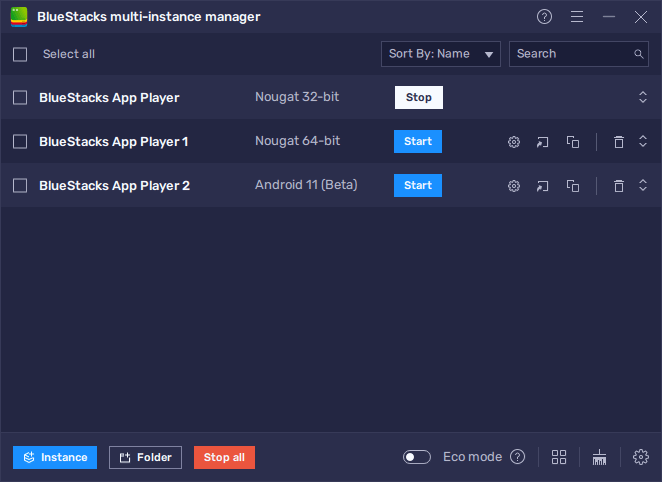
Wenn alle deine Instanzen in Betrieb sind, kannst du Whiteout Survival auf jede einzelne herunterladen und installieren, um deinen Spaß zu vervielfachen oder das Rerolling zu vereinfachen – oder vielleicht sogar beides!
Aus diesem und unzähligen anderen Gründen ist BlueStacks die beste Möglichkeit, Whiteout Survival auf dem PC zu spielen. Probiere es einfach selbst aus und sieh dir an, was es mit dem ganzen Hype auf sich hat!